Valoración del presupuesto
En este apartado explicaremos la Valoración del pedido, en la que podremos hacer los listados de barras y accesorios a pedir o el listado para cortar el material, además podremos pasar a pedidos el listado de material de forma automática.
Si pulsamos sobre la flecha que aparece a la derecha de la valoración del pedido, nos aparecerán las opciones de la valoración del pedido:
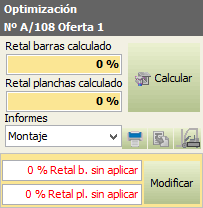
Tenemos varias opciones que explicaremos a continuación:
- El Tipo de informe: dónde podremos seleccionar:
+ Montaje
+ Montaje tipo plano
+ Montaje planto detallado
+ Cristales
+ Compactos
+ Costes de la oferta
- Optimización. Una vez seleccionado el Tipo de Informe, si hemos seleccionado el de Barras y Accesorios a pedir o el Listado para cortar el material podremos seleccionar un tipo de Optimización: Estándar y Sobremedida. El estándar usará la medida de la barra asociada a cada perfil (normalmente los 6,32 metros) o Sobremedida (que tomará la medida óptima entre la mínima de barra del proveedor y la máxima).
Una vez seleccionado el tipo de informe y la optimización, pulsaremos sobre el botón Calcular. Vemos que nos saldrá la siguiente ventana:
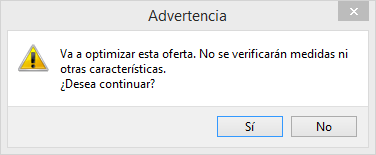
Lista para optimizar, nos aparecerán todos los modelos del presupuesto, desmarcaremos los que no deseemos optimizar.
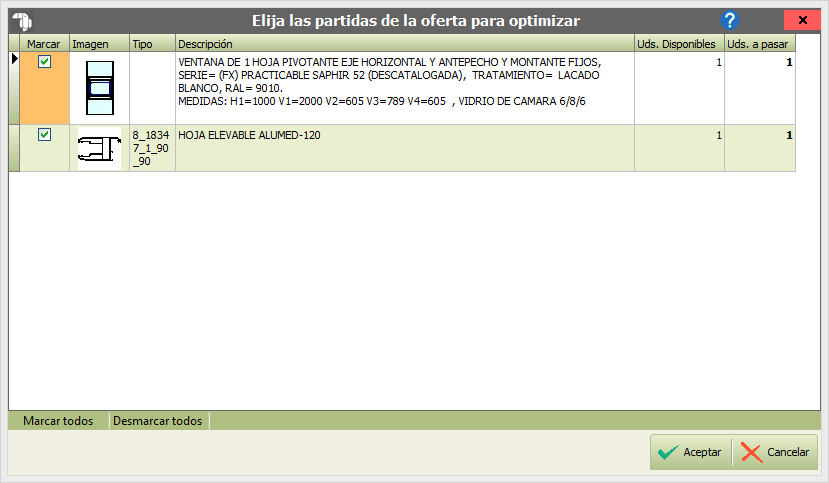
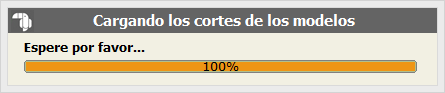
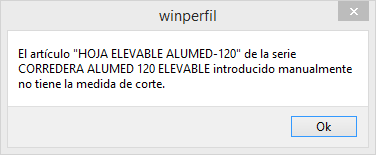
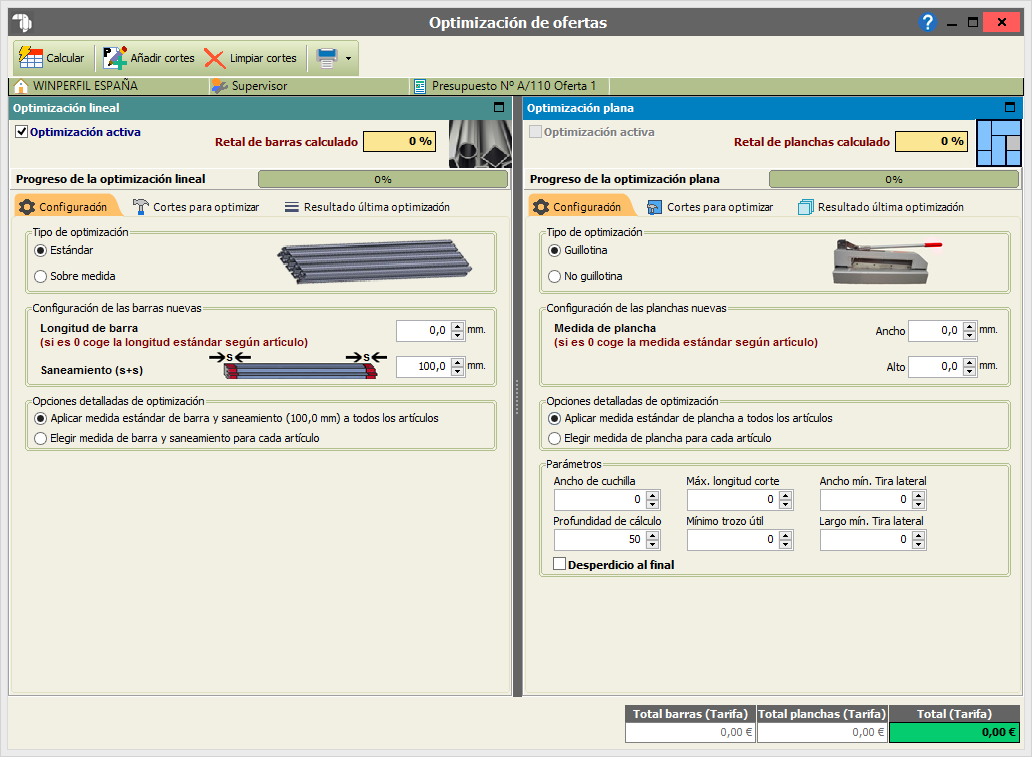
Una vez seleccionadas todas las opciones deseadas, pulsaremos sobre el botón de Calcular y el programa nos mostrará la siguiente ventana que nos permitirá escoger en que precio deseamos valorar el resultado de la optimización.
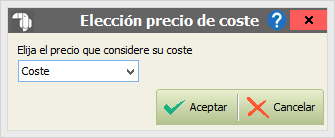
Pulsamos sobre aceptar y el programa calcula la optimización y el retal sobrante en nuestra oferta.
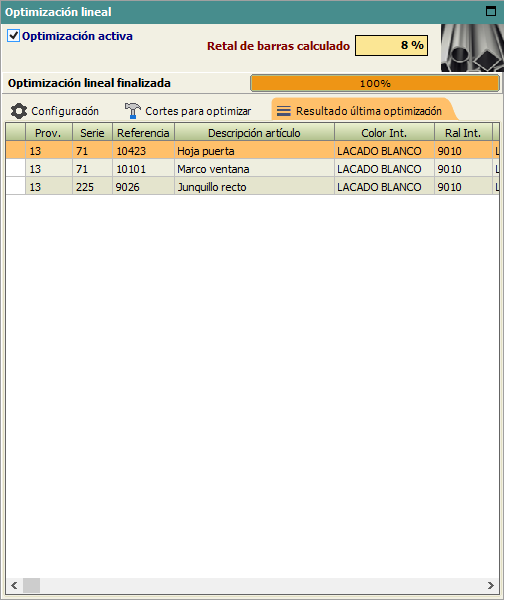
Para ver el informe una vez Calculada la valoración del pedido, pulsaremos en el botón de Impresión nos desplegará los informes que tenemos disponibles desde esta parte de optimización.
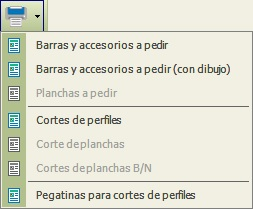
La optimización también nos facilitará un porcentaje de retal, el cuál nos indica el efecto que tiene el retal de las barras sobre el precio en el tipo de precio que hayamos indicado para optimizar.
Estos datos nos dan una idea del tanto por ciento de las barras que se están desperdiciando, en longitud y en precio, pero en un principio, el presupuesto no contempla estos tantos por ciento, a menos que nosotros se lo indiquemos de la siguiente forma.
Vemos que en el Detalle del presupuesto nos aparece un campo de retal y una casilla para marcar:

En el campo podremos incluir el Retal que veamos conveniente, cuyo importe se AÑADIRÁ al presupuesto por cada modelo del presupuesto. Se recomienda usar el tanto por ciento de Precio de retal que nos aparece en la Valoración del pedido. Para activar el aumento del precio por el retal, marcaremos la casilla que nos aparece a la derecha del retal:
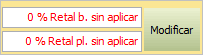
Al hacer esto, nos aparecerá una ventana en la que podremos decirle al programa el precio en el que queremos que se cobre dicho retal sobrante, pudiendo además incrementar dicho precio en un tanto por ciento:
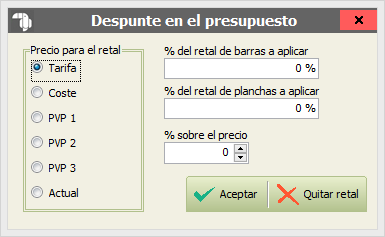
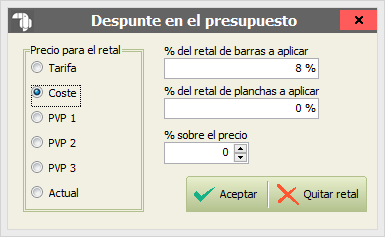
Cuando pulsemos sobre el botón de Aceptar y veremos como el precio de cada línea del presupuesto que contenga modelos incrementará según el Retal que hayamos asignado.
